多语言管理
开发者可以根据产品目标销售区域的语言,自行配置该产品的多语言移动端界面文案,包括基本信息、产品功能、设备面板、配网引导和固件升级等相应的文案。
前提条件
已创建至少一款智能产品,更多关于创建产品的信息,请参考:创建产品。
操作步骤
以下步骤介绍如何进行多语言设置。
登录 物栖开放平台管理中心。
找到一款开发中的产品,单击 “继续开发” 链接。
单击导航按钮 “产品配置”,进入 “产品配置” 页面。
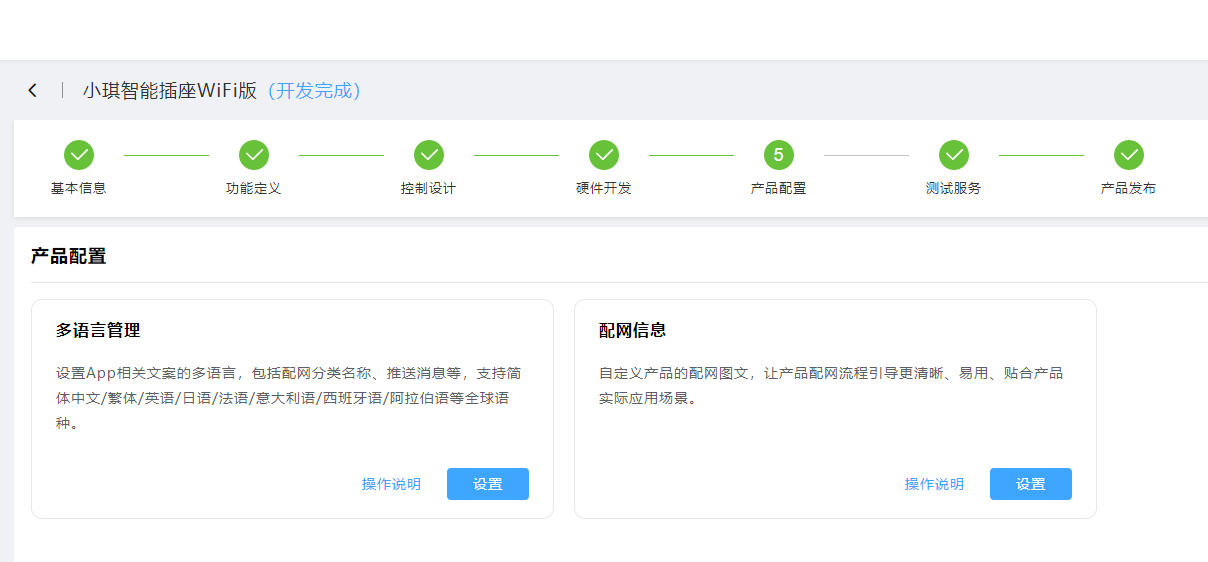
单击 “多语言设置” 的 【设置】按钮,进入 “多语言设置页面”。
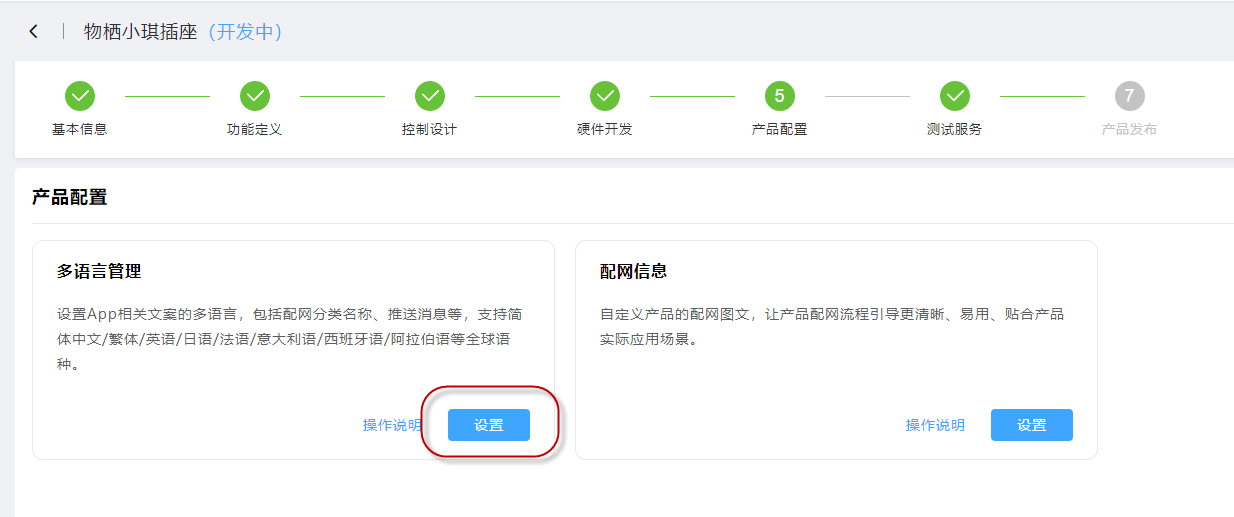
单击【语种管理】按钮,可进入语种设置页面。根据实际使用需求,可设置支持的语种类型。设置语种后,如果并未配置对应文案的字段,则系统将默认推送英文文案。
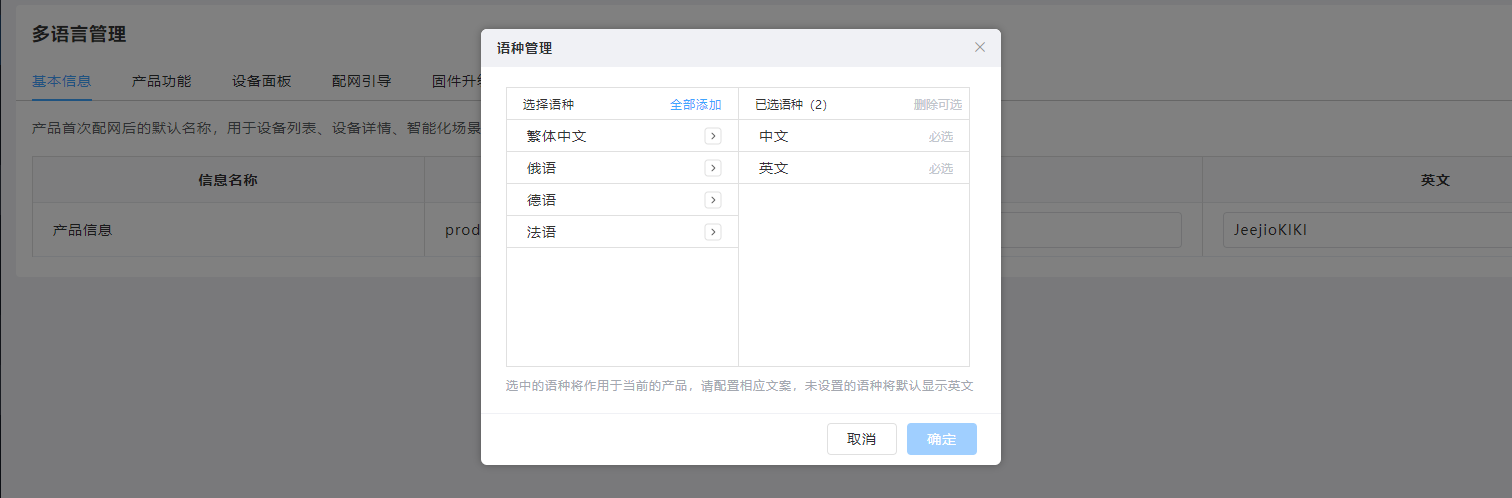
单击左侧的页签,可分别完成基本信息、产品功能、设备面板、配网引导和固件升级的多语言设置。
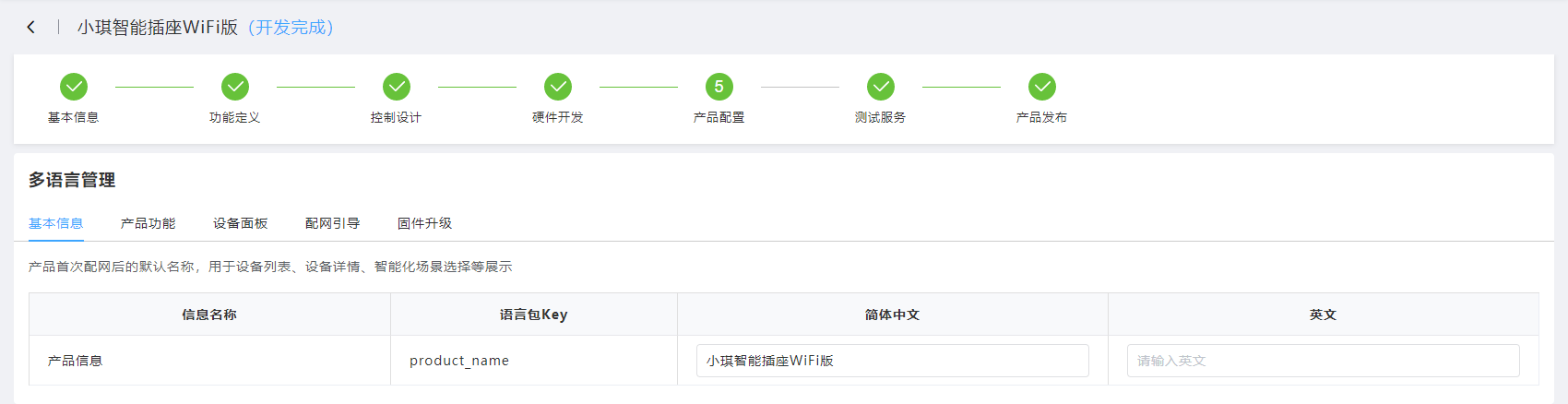
产品信息的多语言配置
产品信息是产品首次配网后的默认名称,用于设备列表展示。
以插座为例,在 简体中文 列中输入产品的名称,例如:物栖小琪插座 ,在 英文 列中输入产品的名称,例如:JeejioKIKI,然后单击【保存】按钮。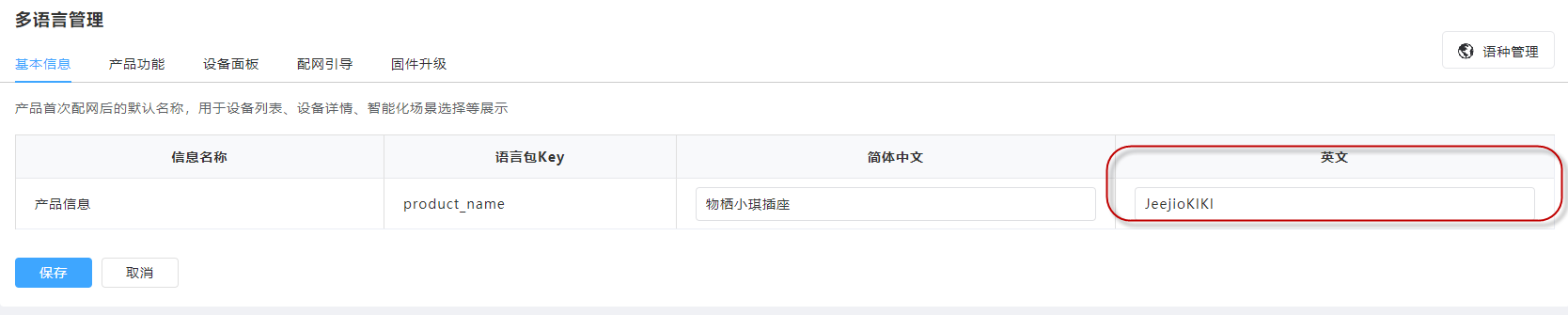
产品功能的多语言配置
以下图中的开关功能为例,把状态改成工作状态,在 英文 列中输入功能的名称,例如:status。然后单击【保存】按钮。
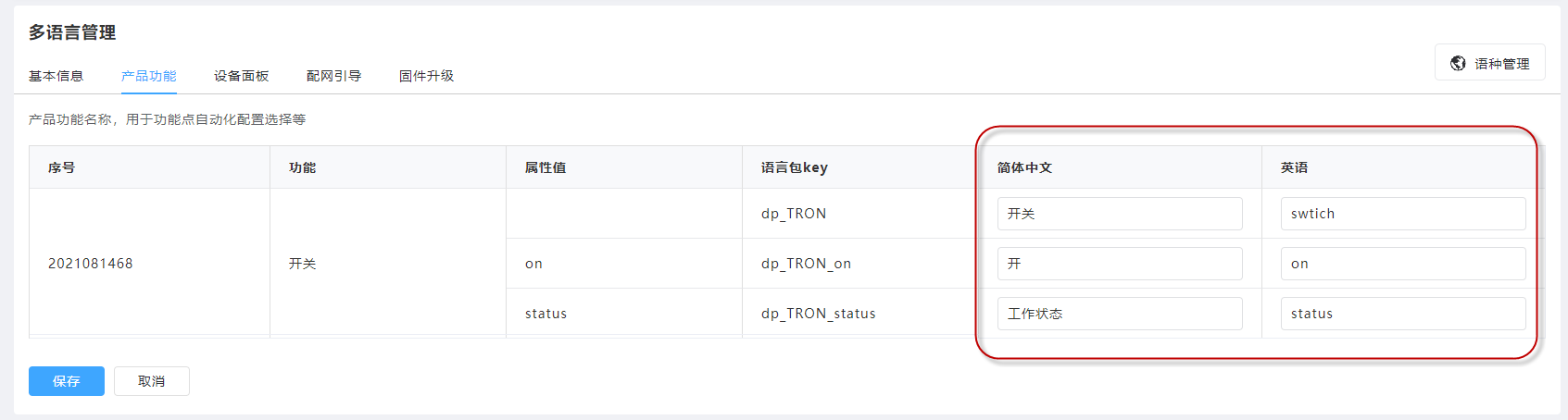
设备面板的多语言配置
如有未能在“产品功能”中找到文案,可在“设备面板”中找到并进行编辑。在“设备面板”对设备面板内容进行多语言设置。
配网引导的多语言配置
在“配网引导”页签对配网引导内容进行多语言设置。
固件升级信息的多语言配置
在“固件升级”页签对固件升级文案进行多语言设置。